เคล็ดลับในการกำจัด RapidMediaConverter
RapidMediaConverterคือการส่งเสริมทางเว็บไซต์เป็นเครื่องมือที่สามารถแปลงชนิดทั้งหมดของแฟ้มในหนึ่งคลิก หน้าระบุว่า มันสามารถแปลง MP3, FLV, WAV, AVI, 3GP และแฟ้มชนิดอื่น ๆ และช่วยให้คุณจัดการข้อมูลของคุณ โปรแกรมถูกพัฒนา โดย Howard ซอฟต์แวร์ จำกัด และมาในรุ่นที่ 2: สนับสนุนการโฆษณา และโฆษณาฟรี รุ่นที่สนับสนุนการโฆษณาสามารถได้รับฟรี ในขณะที่รุ่นฟรีโฆษณาต้นทุน $5.99
ปัญหาของแอพลิเคชันเป็นที่ยังเตะกับฟรีแวร์และ shareware ถ้าคุณไม่ได้ดาวน์โหลดได้จากเว็บไซต์อย่างเป็นทางการ หมายความ ว่า ใส่พีซีของคุณโดยใช้วิธีการ bundling ถ้าอย่างนั้น เราขอแนะนำว่า คุณสิ้นสุด RapidMediaConverter โดยไม่ลังเล
 การไม่ RapidMediaConverter งาน
การไม่ RapidMediaConverter งาน
หนึ่งในเหตุผลหลักที่ทำไม RapidMediaConverter เป็นโปรแกรมที่น่าสงสัยเป็น เพราะใช้วิธีกระจายสินค้าหลอกลวง มันรับกับฟรีแวร์ และนำเสนอเป็นการเสนอตัวเลือกในตัวช่วยสร้างการติดตั้ง อย่างไรก็ตาม ข้อเสนอนี้มักจะปรากฏภายใต้โหมดการติดตั้งแบบกำหนดเองหรือขั้นสูง หรือใช้เทคนิคอื่น ๆ การสังเกต โดยผู้ใช้คอมพิวเตอร์ นั่นคือเหตุผลที่ผู้ใช้ส่วนใหญ่มีความคิดว่าจะสิ้นสุด ด้วยการประยุกต์ใช้ ถ้าคุณต้องการหลีกเลี่ยงการติดตั้งโปรแกรมที่คล้ายกันในอนาคต คุณควรเสมอมาโดยเฉพาะอย่างยิ่งเมื่อมันมาถึงการติดตั้งฟรีแวร์ และปฏิเสธทุกข้อเสนอเพิ่มเติมให้
เหมือนโปรแกรมอื่น ๆ ที่สนับสนุนโฆษณา RapidMediaConverter น้ำท่วมคุณกับข้อมูลทางการค้าว่าที่คุณไปออนไลน์ มันสามารถแสดงแบนเนอร์ของคุณ มิติ ผุด วิดีโอ เสียงโฆษณา และอื่น ๆ มันอาจทำให้เกิดการเปลี่ยนเส้นทางไซต์ของสปอนเซอร์ได้ สิ่งที่สำคัญที่ต้องจำไว้เสมอเมื่อมันมาถึงแอดได้มันไม่ตรวจสอบโฆษณาที่จะแทรกลงในเบราว์เซอร์ของคุณ การโฆษณาสามารถปลอมได้ง่าย ผลลัพธ์เช่นการติดเชื้อมัลแวร์ ข้อมูลความเสียหาย และสูญเสียทางการเงินเป็นไปได้ทั้งหมด ถ้าคุณคลิกที่โฆษณาปลอม และได้รับการเปลี่ยนเส้นทางเว็บไซต์ malign ถ้าคุณต้องการหลีกเลี่ยงที่ คุณควรลบ RapidMediaConverter จากคอมพิวเตอร์ของคุณ
วิธีการเอา RapidMediaConverter
ไม่ใช่เรื่องยากที่จะถอนการติดตั้ง RapidMediaConverter เนื่องจากไม่ได้ใช้ที่เป็นอันตราย คุณสามารถเอา RapidMediaConverter ผ่าน’แผงควบคุม’ มีคำแนะนำด้านล่างบทความเพื่อความสะดวกของคุณ อย่างไรก็ตาม ถ้าคุณได้รับโปรแกรมที่ไม่ต้องผ่านกลุ่มฟรีแวร์ ได้น่าว่า คุณยังมีโปรแกรมประยุกต์อื่นที่ไม่พึงประสงค์ในระบบของคุณ นั่นคือเหตุผลที่เราแนะนำว่า คุณลบ RapidMediaConverter โดยอัตโนมัติ นี้สามารถทำได้ โดยใช้เครื่องมือป้องกันมัลแวร์จากหน้าเว็บของเรา มันจะสแกนคอมพิวเตอร์ของคุณ ตรวจพบปัญหาทั้งหมด และกำจัด RapidMediaConverter พร้อมกับพวกเขา กำจัดมัลแวร์จะยังคงมีประโยชน์ในอนาคตเป็นยังฟังก์ชันเป็นโปรแกรมมัลแวร์ป้องกัน
Offers
ดาวน์โหลดเครื่องมือการเอาออกto scan for RapidMediaConverterUse our recommended removal tool to scan for RapidMediaConverter. Trial version of provides detection of computer threats like RapidMediaConverter and assists in its removal for FREE. You can delete detected registry entries, files and processes yourself or purchase a full version.
More information about SpyWarrior and Uninstall Instructions. Please review SpyWarrior EULA and Privacy Policy. SpyWarrior scanner is free. If it detects a malware, purchase its full version to remove it.

WiperSoft รีวิวรายละเอียด WiperSoftเป็นเครื่องมือรักษาความปลอดภัยที่มีความปลอดภ� ...
ดาวน์โหลด|เพิ่มเติม


ไวรัสคือ MacKeeperMacKeeper เป็นไวรัสไม่ ไม่ใช่เรื่อง หลอกลวง ในขณะที่มีความคิดเห็ ...
ดาวน์โหลด|เพิ่มเติม


ในขณะที่ผู้สร้างมัล MalwareBytes ไม่ได้ในธุรกิจนี้นาน พวกเขาได้ค่ามัน ด้วยวิธ� ...
ดาวน์โหลด|เพิ่มเติม
Quick Menu
ขั้นตอนที่1 ได้ ถอนการติดตั้ง RapidMediaConverter และโปรแกรมที่เกี่ยวข้อง
เอา RapidMediaConverter ออกจาก Windows 8
คลิกขวาในมุมซ้ายด้านล่างของหน้าจอ เมื่อแสดงด่วนเข้าเมนู เลือกแผงควบคุมเลือกโปรแกรม และคุณลักษณะ และเลือกถอนการติดตั้งซอฟต์แวร์


ถอนการติดตั้ง RapidMediaConverter ออกจาก Windows 7
คลิก Start → Control Panel → Programs and Features → Uninstall a program.


ลบ RapidMediaConverter จาก Windows XP
คลิก Start → Settings → Control Panel. Yerini öğrenmek ve tıkırtı → Add or Remove Programs.


เอา RapidMediaConverter ออกจาก Mac OS X
คลิกที่ปุ่มไปที่ด้านบนซ้ายของหน้าจอและโปรแกรมประยุกต์ที่เลือก เลือกโฟลเดอร์ของโปรแกรมประยุกต์ และค้นหา RapidMediaConverter หรือซอฟต์แวร์น่าสงสัยอื่น ๆ ตอนนี้ คลิกขวาบนทุกส่วนของรายการดังกล่าวและเลือกย้ายไปถังขยะ แล้วคลิกที่ไอคอนถังขยะ และถังขยะว่างเปล่าที่เลือก


ขั้นตอนที่2 ได้ ลบ RapidMediaConverter จากเบราว์เซอร์ของคุณ
ส่วนขยายที่ไม่พึงประสงค์จาก Internet Explorer จบการทำงาน
- แตะไอคอนเกียร์ และไป'จัดการ add-on


- เลือกแถบเครื่องมือและโปรแกรมเสริม และกำจัดรายการที่น่าสงสัยทั้งหมด (ไม่ใช่ Microsoft, Yahoo, Google, Oracle หรือ Adobe)


- ออกจากหน้าต่าง
เปลี่ยนหน้าแรกของ Internet Explorer ถ้ามีการเปลี่ยนแปลง โดยไวรัส:
- แตะไอคอนเกียร์ (เมนู) ที่มุมบนขวาของเบราว์เซอร์ และคลิกตัวเลือกอินเทอร์เน็ต


- โดยทั่วไปแท็บลบ URL ที่เป็นอันตราย และป้อนชื่อโดเมนที่กว่า ใช้กดเพื่อบันทึกการเปลี่ยนแปลง


การตั้งค่าเบราว์เซอร์ของคุณ
- คลิกที่ไอคอนเกียร์ และย้ายไปตัวเลือกอินเทอร์เน็ต


- เปิดแท็บขั้นสูง แล้วกดใหม่


- เลือกลบการตั้งค่าส่วนบุคคล และรับรีเซ็ตหนึ่งเวลาขึ้น


- เคาะปิด และออกจากเบราว์เซอร์ของคุณ


- ถ้าคุณไม่สามารถรีเซ็ตเบราว์เซอร์ของคุณ ใช้มัลมีชื่อเสียง และสแกนคอมพิวเตอร์ของคุณทั้งหมดด้วย
ลบ RapidMediaConverter จากกูเกิลโครม
- เข้าถึงเมนู (มุมบนขวาของหน้าต่าง) และเลือกการตั้งค่า


- เลือกส่วนขยาย


- กำจัดส่วนขยายน่าสงสัยจากรายการ โดยการคลิกที่ถังขยะติดกับพวกเขา


- ถ้าคุณไม่แน่ใจว่าส่วนขยายที่จะเอาออก คุณสามารถปิดใช้งานนั้นชั่วคราว


ตั้งค่า Google Chrome homepage และเริ่มต้นโปรแกรมค้นหาถ้าเป็นนักจี้ โดยไวรัส
- กดบนไอคอนเมนู และคลิกการตั้งค่า


- ค้นหา "เปิดหน้าใดหน้าหนึ่ง" หรือ "ตั้งหน้า" ภายใต้ "ในการเริ่มต้นระบบ" ตัวเลือก และคลิกตั้งค่าหน้า


- ในหน้าต่างอื่นเอาไซต์ค้นหาที่เป็นอันตรายออก และระบุวันที่คุณต้องการใช้เป็นโฮมเพจของคุณ


- ภายใต้หัวข้อค้นหาเลือกเครื่องมือค้นหาจัดการ เมื่ออยู่ใน Search Engine..., เอาเว็บไซต์ค้นหาอันตราย คุณควรปล่อยให้ Google หรือชื่อที่ต้องการค้นหาของคุณเท่านั้น




การตั้งค่าเบราว์เซอร์ของคุณ
- ถ้าเบราว์เซอร์ยังคงไม่ทำงานตามที่คุณต้องการ คุณสามารถรีเซ็ตการตั้งค่า
- เปิดเมนู และไปที่การตั้งค่า


- กดปุ่ม Reset ที่ส่วนท้ายของหน้า


- เคาะปุ่มตั้งค่าใหม่อีกครั้งในกล่องยืนยัน


- ถ้าคุณไม่สามารถรีเซ็ตการตั้งค่า ซื้อมัลถูกต้องตามกฎหมาย และสแกนพีซีของคุณ
เอา RapidMediaConverter ออกจาก Mozilla Firefox
- ที่มุมขวาบนของหน้าจอ กดปุ่ม menu และเลือกโปรแกรม Add-on (หรือเคาะ Ctrl + Shift + A พร้อมกัน)


- ย้ายไปยังรายการส่วนขยายและโปรแกรม Add-on และถอนการติดตั้งของรายการทั้งหมดที่น่าสงสัย และไม่รู้จัก


เปลี่ยนโฮมเพจของ Mozilla Firefox ถ้ามันถูกเปลี่ยนแปลง โดยไวรัส:
- เคาะบนเมนู (มุมบนขวา) เลือกตัวเลือก


- บนทั่วไปแท็บลบ URL ที่เป็นอันตราย และป้อนเว็บไซต์กว่า หรือต้องการคืนค่าเริ่มต้น


- กดตกลงเพื่อบันทึกการเปลี่ยนแปลงเหล่านี้
การตั้งค่าเบราว์เซอร์ของคุณ
- เปิดเมนู และแท็บปุ่มช่วยเหลือ


- เลือกข้อมูลการแก้ไขปัญหา


- กดรีเฟรช Firefox


- ในกล่องยืนยัน คลิก Firefox รีเฟรชอีกครั้ง


- ถ้าคุณไม่สามารถรีเซ็ต Mozilla Firefox สแกนคอมพิวเตอร์ของคุณทั้งหมดกับมัลเป็นที่น่าเชื่อถือ
ถอนการติดตั้ง RapidMediaConverter จากซาฟารี (Mac OS X)
- เข้าถึงเมนู
- เลือกการกำหนดลักษณะ


- ไปแท็บส่วนขยาย


- เคาะปุ่มถอนการติดตั้งถัดจาก RapidMediaConverter ระวัง และกำจัดของรายการทั้งหมดอื่น ๆ ไม่รู้จักเป็นอย่างดี ถ้าคุณไม่แน่ใจว่าส่วนขยายเป็นเชื่อถือได้ หรือไม่ เพียงแค่ยกเลิกเลือกกล่องเปิดใช้งานเพื่อปิดใช้งานชั่วคราว
- เริ่มซาฟารี
การตั้งค่าเบราว์เซอร์ของคุณ
- แตะไอคอนเมนู และเลือกตั้งซาฟารี


- เลือกตัวเลือกที่คุณต้องการใหม่ (มักจะทั้งหมดที่เลือกไว้แล้ว) และกดใหม่


- ถ้าคุณไม่สามารถรีเซ็ตเบราว์เซอร์ สแกนพีซีของคุณทั้งหมด ด้วยซอฟต์แวร์การเอาจริง
Site Disclaimer
2-remove-virus.com is not sponsored, owned, affiliated, or linked to malware developers or distributors that are referenced in this article. The article does not promote or endorse any type of malware. We aim at providing useful information that will help computer users to detect and eliminate the unwanted malicious programs from their computers. This can be done manually by following the instructions presented in the article or automatically by implementing the suggested anti-malware tools.
The article is only meant to be used for educational purposes. If you follow the instructions given in the article, you agree to be contracted by the disclaimer. We do not guarantee that the artcile will present you with a solution that removes the malign threats completely. Malware changes constantly, which is why, in some cases, it may be difficult to clean the computer fully by using only the manual removal instructions.
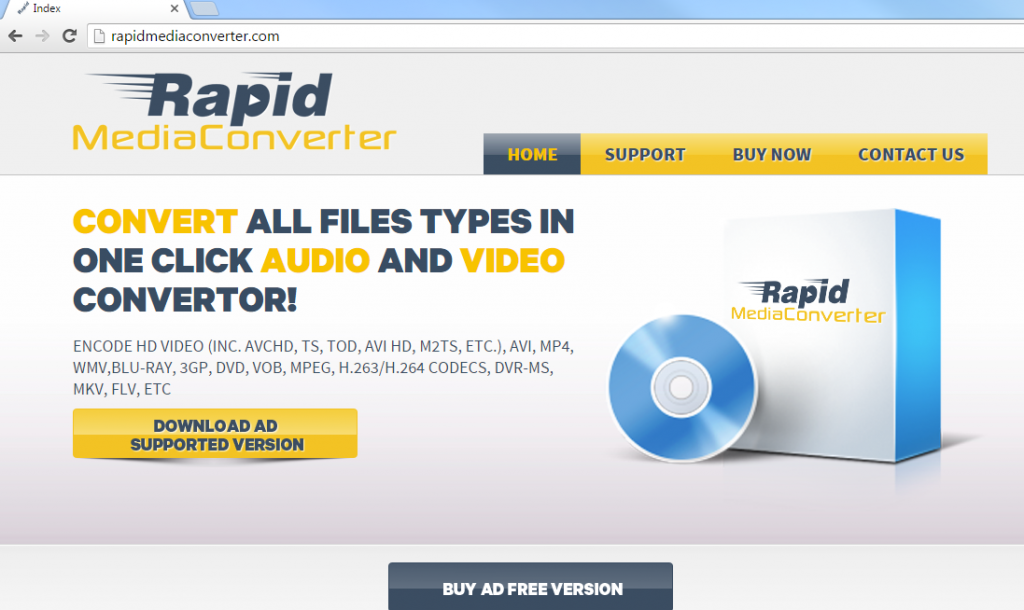 การไม่ RapidMediaConverter งาน
การไม่ RapidMediaConverter งาน